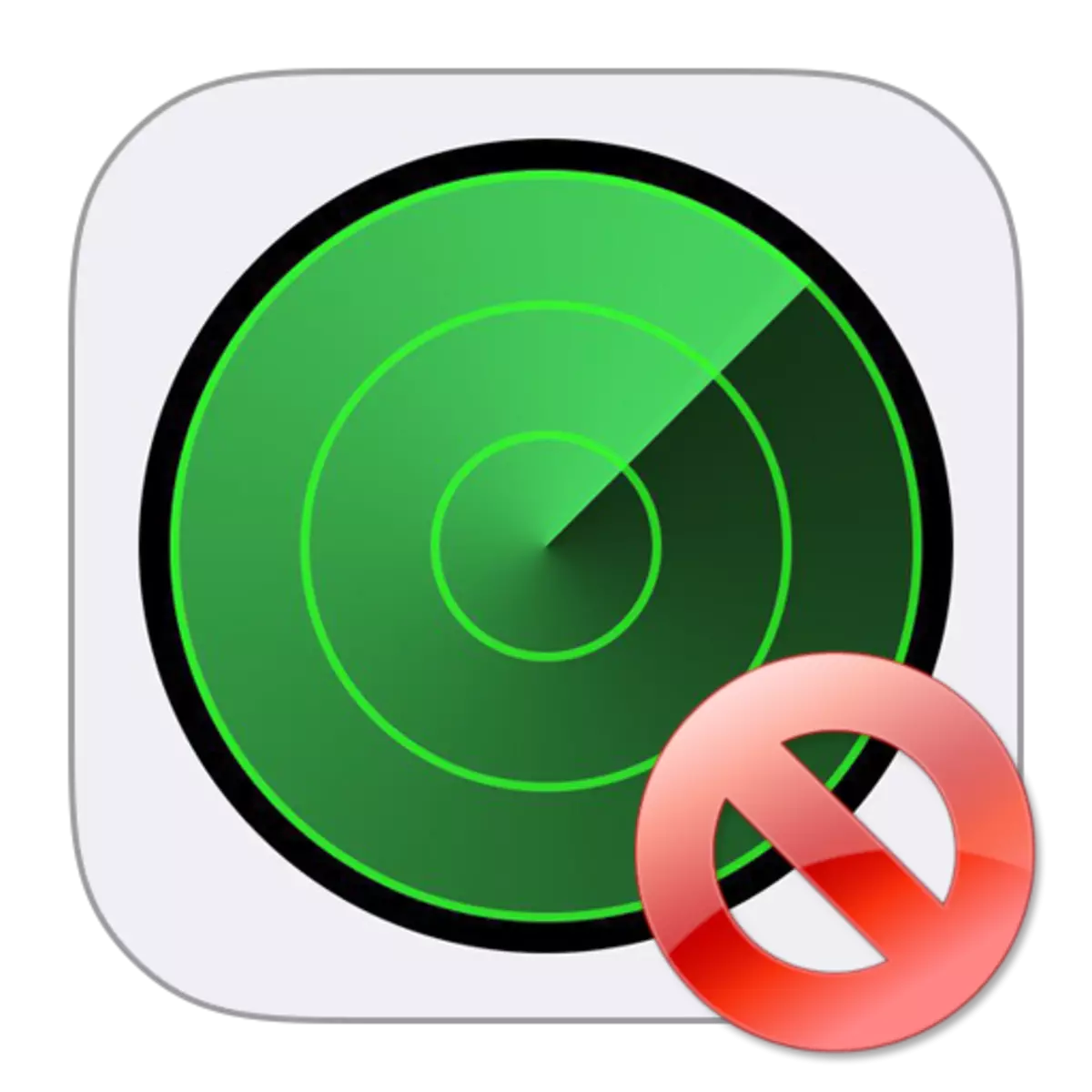
"ຊອກຫາ iphone" ແມ່ນຫນ້າທີ່ປ້ອງກັນທີ່ຮ້າຍແຮງທີ່ຊ່ວຍໃຫ້ທ່ານສາມາດປ້ອງກັນການຕັ້ງຄ່າຂໍ້ມູນໂດຍບໍ່ຕ້ອງໄດ້ຮັບຄວາມຮູ້ໂດຍບໍ່ມີຄວາມຮູ້ແລະຕິດຕາມການສູນເສຍຫຼືການລັກ. ເຖິງຢ່າງໃດກໍ່ຕາມ, ຍົກຕົວຢ່າງ, ເມື່ອຂາຍໂທລະສັບ, ຄຸນນະສົມບັດນີ້ແມ່ນຈໍາເປັນຕ້ອງຖອດໃຫມ່ເພື່ອໃຫ້ເຈົ້າຂອງໃຫມ່ສາມາດເລີ່ມໃຊ້ພວກມັນໄດ້. ພວກເຮົາຈະຄິດໄລ່ວ່າສິ່ງນີ້ສາມາດເຮັດໄດ້ແນວໃດ.
ປິດການໃຊ້ງານທີ່ "ຊອກຫາ Iphone"
ທ່ານສາມາດປິດໂທລະສັບສະມາດໂຟນ "ຊອກຫາ iphone" ໃນສອງທາງ: ໂດຍໃຊ້ເຄື່ອງມືແລະອຸປະກອນອື່ນໆທີ່ມີຄວາມເປັນໄປໄດ້ຂອງການປ່ຽນໄປທີ່ເວັບໄຊທ໌້ໂດຍຜ່ານ browser ຜ່ານ browser ຜ່ານ browser ຜ່ານ browser ຜ່ານ browser ຜ່ານ browser ຜ່ານ browser ຜ່ານ browser ຜ່ານ browser ຜ່ານ browser ຜ່ານ browser ຜ່ານ browser ຜ່ານ browser ຜ່ານ browser ຜ່ານ browser ຜ່ານ browser ຜ່ານ browser ຜ່ານ browserກະລຸນາຮັບຊາບວ່າໃນເວລາທີ່ໃຊ້ທັງສອງວິທີການ, ໂທລະສັບທີ່ການປ້ອງກັນຖືກຍ້າຍອອກຕ້ອງມີຄວາມຈໍາເປັນໃນການເຂົ້າເຖິງເຄືອຂ່າຍ, ຖ້າບໍ່ດັ່ງນັ້ນຫນ້າທີ່ຈະບໍ່ຖືກປິດໃຊ້ງານ.
ວິທີທີ່ 1: iPhone
- ເປີດການຕັ້ງຄ່າໃນໂທລະສັບ, ແລະຫຼັງຈາກນັ້ນເລືອກສ່ວນກັບບັນຊີຂອງທ່ານ.
- ໄປທີ່ "iCloud", ປະຕິບັດຕາມ "ຊອກຫາ Iphone".
- ຢູ່ໃນປ່ອງຢ້ຽມໃຫມ່, ແປແຖບເລື່ອນກ່ຽວກັບ "ຊອກຫາ iPhone" ເຂົ້າໄປໃນຕໍາແຫນ່ງທີ່ບໍ່ມີປະໂຫຍດ. ສຸດທ້າຍ, ທ່ານຈໍາເປັນຕ້ອງໃສ່ລະຫັດຜ່ານ Apple ID ແລະເລືອກປຸ່ມປິດ.
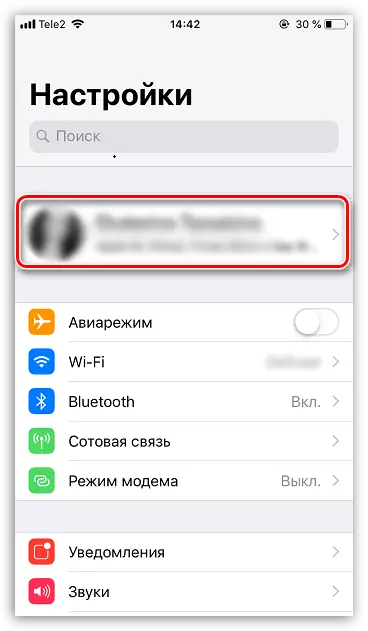
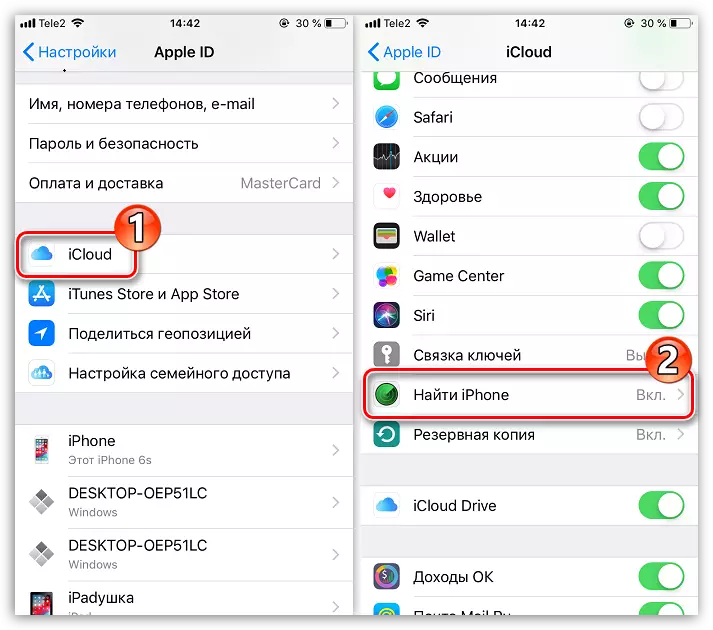
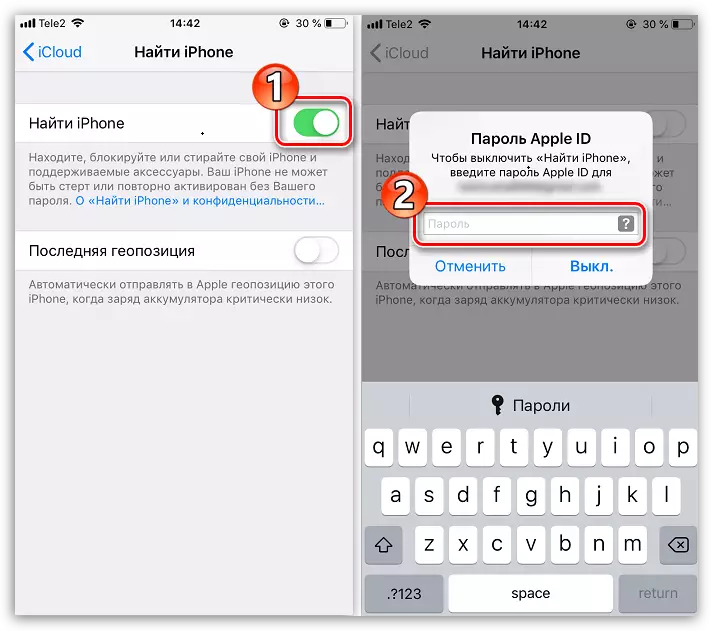
ຫຼັງຈາກສອງສາມຊ່ວງເວລາ, ຫນ້າທີ່ຈະຖືກປິດໃຊ້ງານ. ຈາກຈຸດນີ້, ອຸປະກອນສາມາດຕັ້ງຄ່າໃຫມ່ໃນການຕັ້ງຄ່າໂຮງງານ.
ອ່ານຕໍ່: ວິທີການປະຕິບັດການຕັ້ງຄ່າ iPhone ເຕັມ
ວິທີທີ່ 2: ເວັບໄຊທ໌ iCloud
ຖ້າມີເຫດຜົນບາງຢ່າງທີ່ທ່ານບໍ່ສາມາດເຂົ້າເຖິງໂທລະສັບໄດ້, ຍົກຕົວຢ່າງ, ມັນໄດ້ຖືກຂາຍແລ້ວ, ປິດຫນ້າທີ່ການຄົ້ນຫາສາມາດປະຕິບັດໄດ້. ແຕ່ໃນກໍລະນີນີ້, ຂໍ້ມູນທັງຫມົດທີ່ມີຢູ່ໃນມັນຈະຖືກລຶບອອກ.
- ໄປທີ່ເວັບໄຊທ໌ iCloud.
- ເຂົ້າສູ່ລະບົບ Apple ID ຂອງ Apple ທີ່ iPhone ຕິດຢູ່ໂດຍການລະບຸທີ່ຢູ່ອີເມວແລະລະຫັດຜ່ານ.
- ຢູ່ໃນປ່ອງຢ້ຽມໃຫມ່, ເລືອກສ່ວນ "ຊອກຫາ iPhone".
- ຢູ່ເທິງສຸດຂອງປ່ອງຢ້ຽມ, ກົດປຸ່ມ "ອຸປະກອນ" ທັງຫມົດແລະເລືອກ iPhone.
- ເມນູໂທລະສັບຈະປາກົດຢູ່ຫນ້າຈໍ, ບ່ອນທີ່ທ່ານຈະຕ້ອງແຕະປຸ່ມ "Ele Ise iPhone".
- ຢືນຢັນການເປີດຕົວຂັ້ນຕອນການລົບລ້າງ.
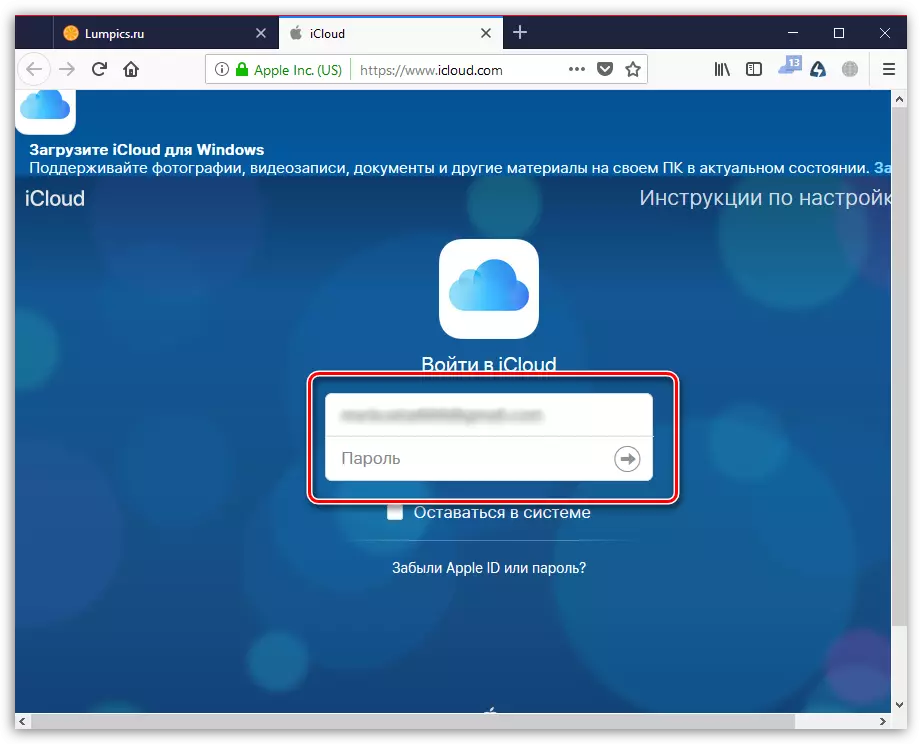
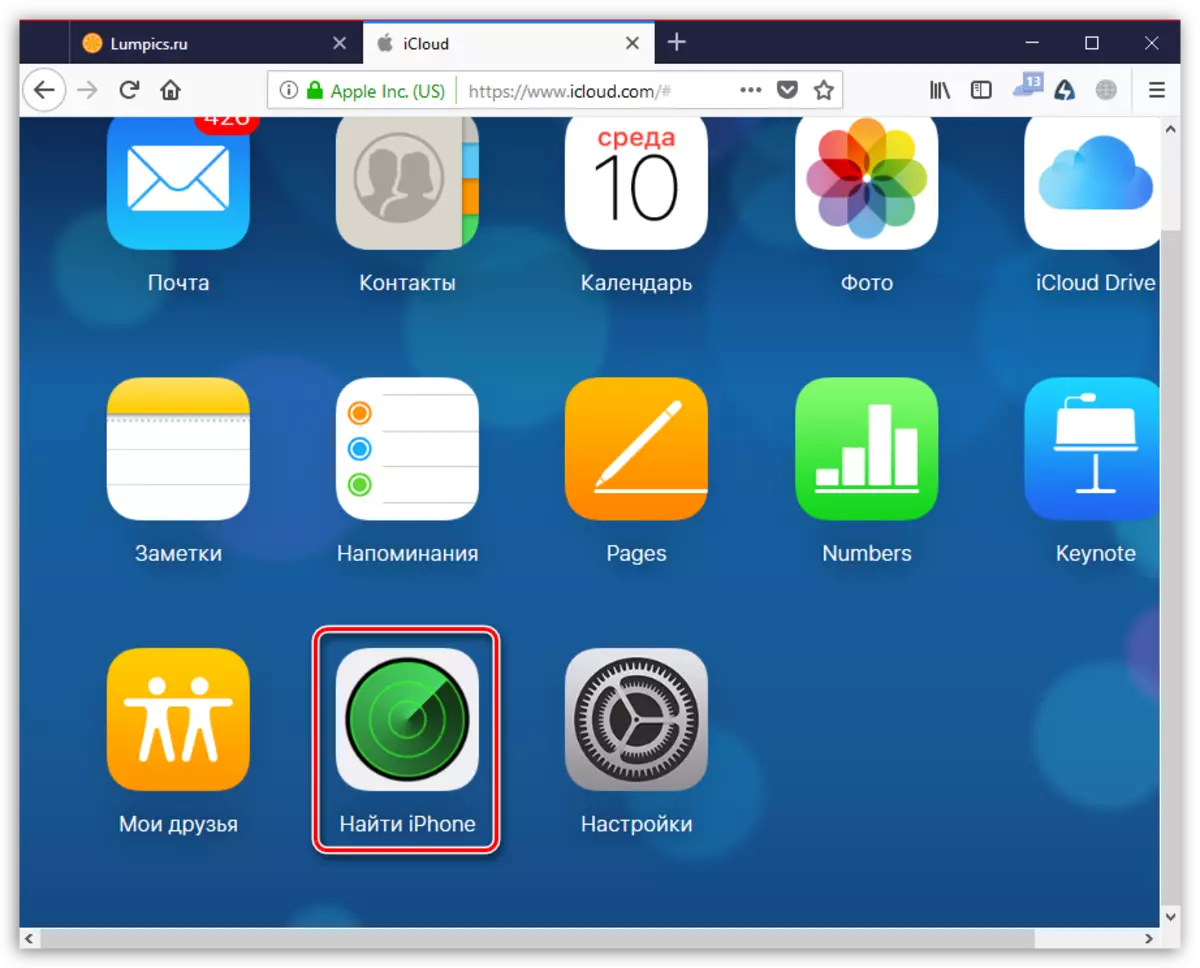
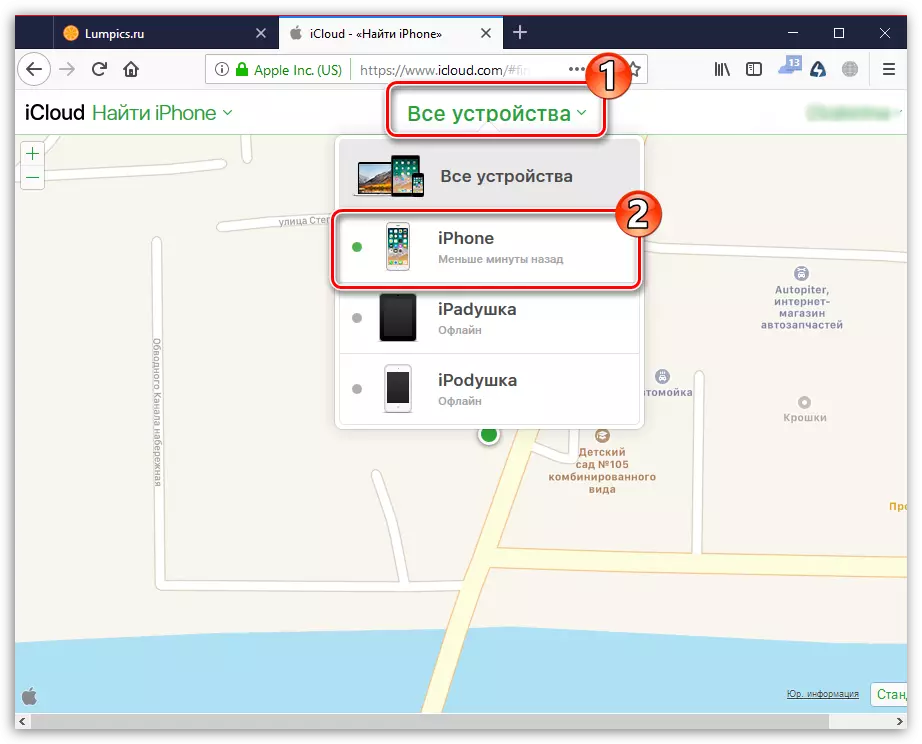
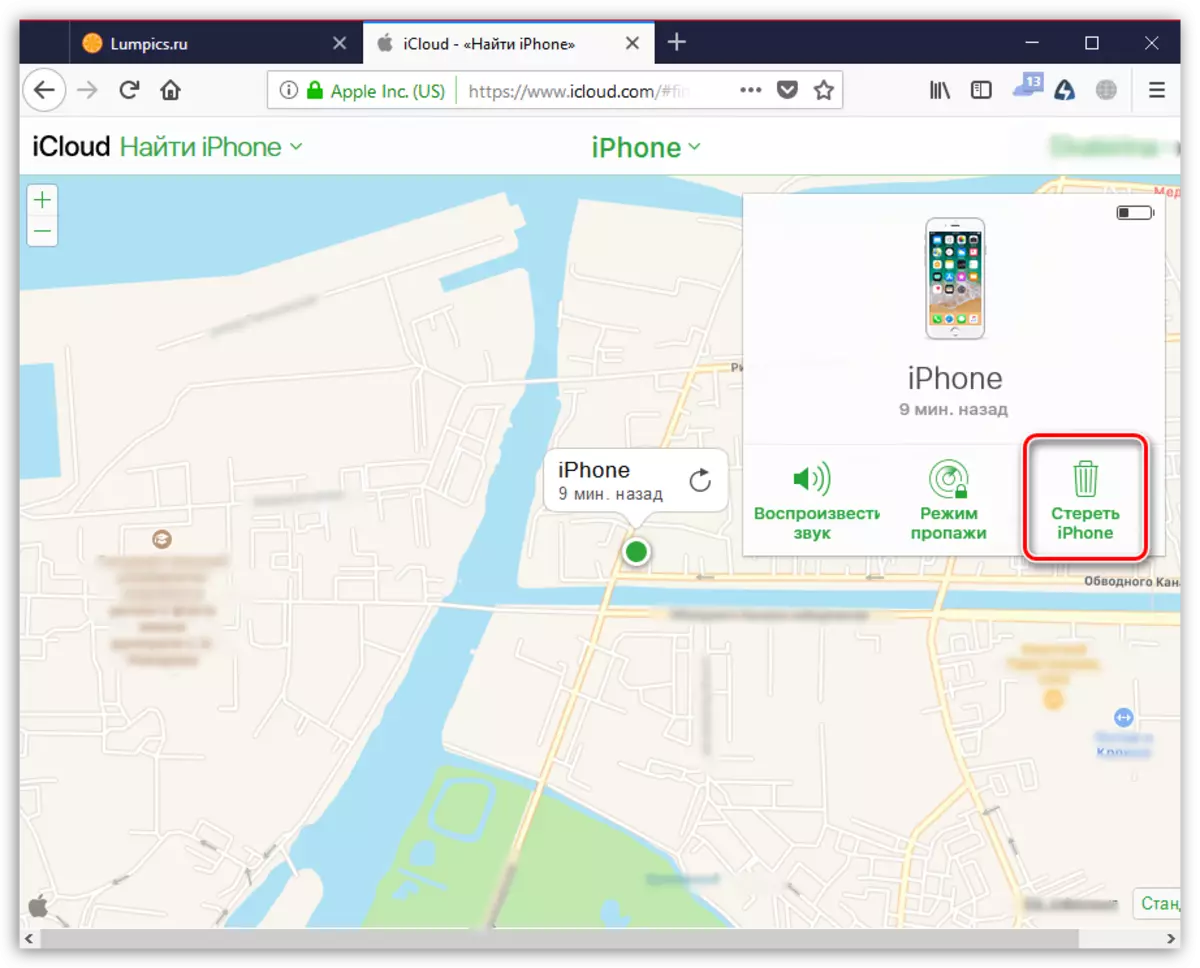
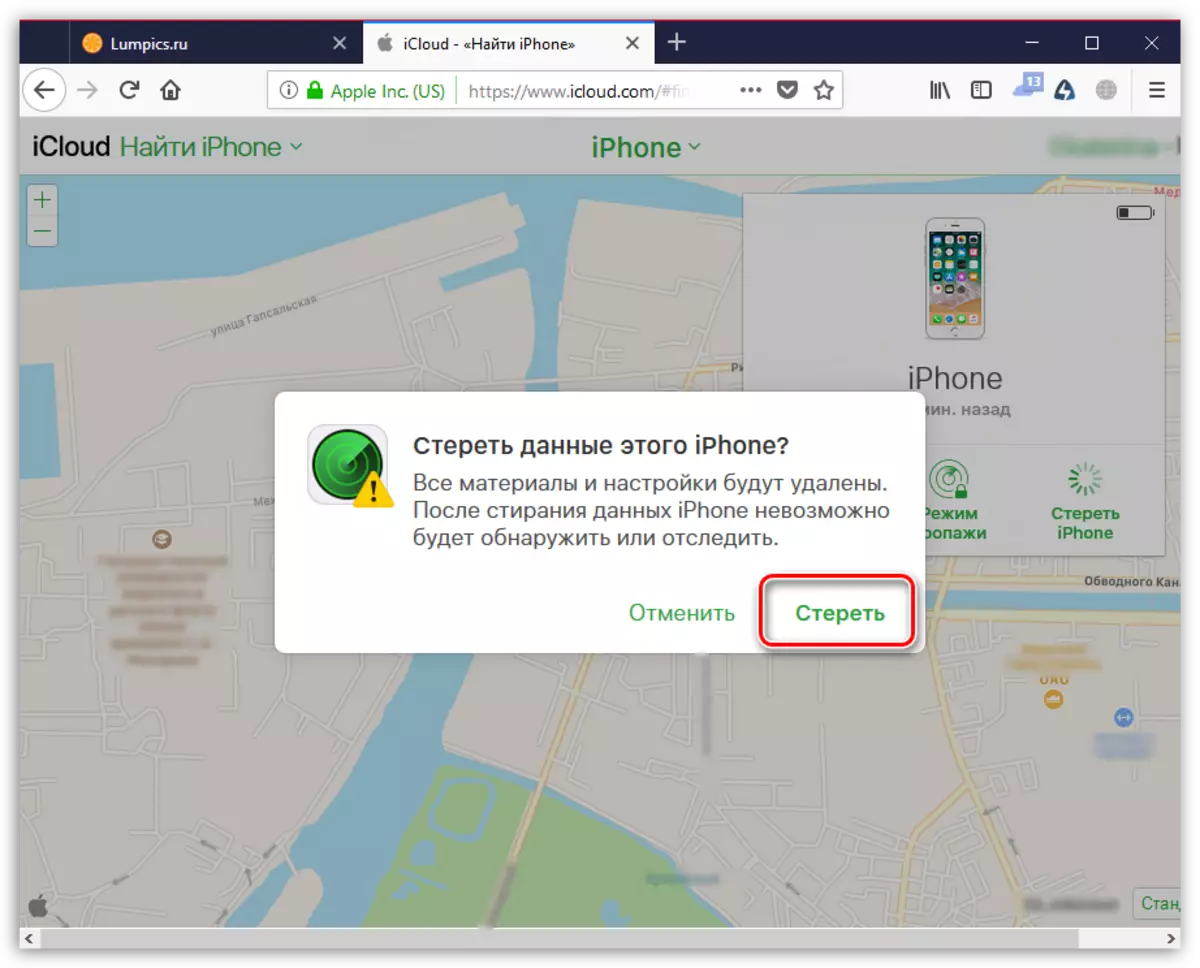
ໃຊ້ທຸກວິທີທາງທີ່ໃຫ້ໃນບົດຂຽນເພື່ອເຮັດໃຫ້ການເຮັດວຽກຂອງການຊອກຫາໂທລະສັບປິດ. ເຖິງຢ່າງໃດກໍ່ຕາມ, ໃຫ້ສັງເກດວ່າໃນກໍລະນີນີ້ gadget ຍັງຄົງຢູ່ໂດຍບໍ່ຕ້ອງປ້ອງກັນ, ສະນັ້ນຖ້າບໍ່ຕ້ອງການປິດການຕັ້ງຄ່ານີ້.
